Možnosti převodu textu do audio formátů - Linguatec
Možnosti převodu textu do audio formátů
Tento příspěvek si můžete přehrát níže popisovaným hlasem Lara Linguatec.
Poskytuji i možnost stažení Wordovské podoby příspěvku z DocGoogle.
Využití: zejména na cestách v přehrávačích mp3, mobilních telefonech …
(Zrakově postižení) mají možnost díky funkci SAPI 4 nebo SAPI 5 převést text nejdříve do nekomprimovaného audio formátu wav a následně do jednoho z komprimovaných formátů – buď mp3 (pomocí lame) nebo do ogg.
K tomu můžeme využít:
Speciální softwary firem dodávajících počítače pro zrakově postižené:
WinMenu (Galop), Talkman (Asistent – firma ACE Design) nebo ViewDio (Spektra), možná i další např. od firmy Doplhin ...
My se však zaměříme na freewarové programy, které lze stahnout a využít.
Co je ještě potřeba:
1. mít naintalovanou nějakou dobrou českou hlasovou synthézu – (název, firma) nejlepší: Eliška (Acapella – poměrně drahá syntzhéza – cena cca 11 tisíc Kč - SAPI 5), Zuzana (RealSpeak – doučást některých odečítačů obrazovky – JAWS, Galop, Supernova – Dolphin, Adaptech, Spektra - nemožnost upravovat slovníky) …
Použitelné jsou i další hlasové synthézy – buď SAPI 4 nebo SAPI 5 jako Wintalker Voice - Rosasoft, Hlas - Galop
2. mít převodný program: text2mp3 (verze SAPI 4 od Jiřího Fenze pro SAPI 4 i SAPI 5 nebo SAPI 4 od Petera Wagnera), DSpeech, Balabolka, Voice Reader – Linguatec (speciální aplikace, jejíž součástí je velmi dobrý český hlas Laura/Julia – bude o něm podrobněji řeč dále).
3. Získání textu z různých digitálních knihoven, přístupných výhradně zrakově postiženým – KDD Braillnet, Knihovna Integrace, Brailcom – noviny, časopisy – nebo jakýkoli svůj text – ze skenování, z internetu.
4. Důležitá je příprava textu, případně i upravené vylepšené slovníky synthetizérů, případně aplikace Linguatec.
Popis okna Linguatec Voice Reader
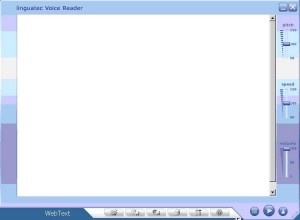
Jde o základní program – vlastně okno s editačním polem, v kterém lze textový soubor číst a upravit.
V dolní části okna jsou ovládací prvky:
zleva:
Otevřít soubor – lze otevřít soubory formátů txt, rtf. doc, htm a html.
Pak se ještě musí potvrdit, zda se automaticky vybrala správná kódová sada znaků – češtinu rozpoznává správně.
Druhé tlačítko je Uložit jako … - využijeme, pokud budeme v textovém poli psát. K dispozici jsou opět formáty txt, rtf, doc, html a htm.
Oběma tlačítkům chybí standardní klávesové zkratky Ctrl+O a Ctrl+S – musí se kliknout na tlačítko.
Třetí tlačítko je Exportovat – nejdříve exportuje do wave, po té do mp3 – převod je svižný, pokud chcete jen wav, zadáte v okně pro uložení typ souboru wav. Defaultní složka pro uložení se nastavuje v Nastavení.
Je odsud možné i Tisknout – čtvrté tlačítko.
Do Nastavení jdete čtvrtým tlačítkem:

Lingutatec prodává mnohem více jazyků než čeština – dokoupením jazyku je možné zvolit jazyk převodu – vhodné pro výuku jazyků. Dokonce firma nabízí i translator, který je kompatibilní s VoiceReaderem – přímo z Translatoru je možné ukládát do mp3.
Mluvčí může být Laura nebo Julie – vyjde to najedno, protože k dispozici je zatím jen jeden hlas.
Posuvníky můžeme volit Rychlost, Výšku hlasu (tónu) a Hlasitost převodu. Někteří uživatelé tvrdí, že s rychlostí ubývá kvalita hlasu.
Nastavujeme zde i defaultní formát převodu: mp3 nebo wav.
Dále tu můžeme nastavit, zda má program exportovat – oddělovat po větách nebo slovech – přirozené je po větách, ale v případě výuky cizího jazyku nebo v případě méně srozumitelného textu se určitě hodí i po slovech.
Pokud bychom měli nainstalováno více jazyků, program dokonce umí automaticky rozpoznat, v jakém jazyku text je – musí však být zaškrtnuta tato volba v Nastavení.
Volba ukázat mluvčí – program je vybaven animací mluvčí, od které může nedoslýchavá osoba odezírat od mluvčí. Většina zrakově postižených bude mít tuto volbu a její podvolby vypnuty.
Pokud máme text, v kterém není interpunkce, třeba poznámky, každá poznámka na jiném řádku, je dobré navolit Zalomení řádku je také koncem věty. Jinak je dobré tuto volbu vypnout, protože jinak bude hlas intonačně klesat na konci řádků. Interpunkci hlas nečte.
Dalším tlačítkem je vstup do menu.
V pravém dolním rohu jsou tlačítka – vysunovací textové menu, spouštění a zastavování čtení v editačním poli a tlačítko pro zobrazení a skrytí animace mluvčí.
Svisle vpravo je možné nastavovat Pitch – výšku/hloubku hlasu, Speed – rychlost promluvy a Volume – hlasitost prřehrávání.
Druhý modul je VoiceReader Direct.
TENTO MODUL UMOŽNUJE NEVIDOMÝM PRACOVAT KLÁVESOVĚ S PROGRAMEM!
Při spuštění (šokové je dát VoiceReader Direct do Po spuštění) se objeví ikona v liště SysTray – levým tlačítkem lze vyvolat menu.
K dispozici je i plovoucí panýlek:
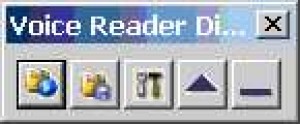
Popis tlačítek a voleb zleva:
Přečíst text ze schránky – do schránky vložíte text Ctrl+C po výběru textu (Shift+klávesy ohybu – šipky) – lze také KLÁVESNICÍ SHIFT+PRAVÝ KLIK (defaultně) – kdekoli: notepad, Word, Internet Explorer …
Exportovat text ze schránky – LEVÝ ALT+PRAVÝ KLIK po vybrání textu – objeví se okno pro uložení mp3 s otevřenou přednastavenou složkou v Nastavení. Funguje opět stejně v různých aplikacích: notepad, Word,
Dalším tlačítkem je Nastavení – okno je úplně stejné jako v případě základního okna VoiceReaderu.
 Do textového okna VoiceReaderu Direct se můžete kdykoli přepnout čtvrtým tlačítkem panýlku VoiceReaderu.
Do textového okna VoiceReaderu Direct se můžete kdykoli přepnout čtvrtým tlačítkem panýlku VoiceReaderu.
Páté poslední tlačítko – zcela vpravo – minimalizuje panýlek – ikona zůstává v SysTray.
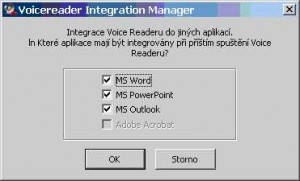 Třetím modulem je integrace do vybraných aplikací – musí se ručně integrovat, nedojde k integraci automaticky při instalaci programu. Je třeba spustit program VrIntegrationManager.exe – v domovské složce programu (Program Files\Linguatec\VoiceReader).
Třetím modulem je integrace do vybraných aplikací – musí se ručně integrovat, nedojde k integraci automaticky při instalaci programu. Je třeba spustit program VrIntegrationManager.exe – v domovské složce programu (Program Files\Linguatec\VoiceReader).
Stačí zaškrtnout nainstalované programy ve Vašem počítači.
 Pokud máte jak Word2003, tak i Word2007 – dojde k nainstalování panelu nástrojů do obou aplikací – v každém vypadá panýlek trochu jinak.
Pokud máte jak Word2003, tak i Word2007 – dojde k nainstalování panelu nástrojů do obou aplikací – v každém vypadá panýlek trochu jinak.
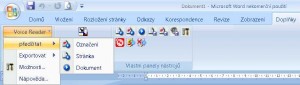 V panelech Office2007 jde o skupinu Doplňky.
V panelech Office2007 jde o skupinu Doplňky.
Tlačítka:
Příčíst stranu – přečte stránku, aniž byste museli vybírat text.
Přečíst označní – přečte vybraný text
Přečíst všechno – přečte celý dokument
Exportovat stránku – převede text stránky do mp3
Exportovat označení – převede vybraný text v bloku do mp3.
Exportovat všechno
Ve všech třech posledních volbách samozřejmě nabídne v okně Uložit jako – kam se má soubor ukládat a jak se má soubor jmenovat.
 Možnosti = Nastavení
Možnosti = Nastavení
Zmíním se jen o třech volbách, kterou jsou jiné než v ostatních modulech programu:
Každou stránku /zprávu (v případě Outlooku) exportovat do samostatného souboru.
Stejnojmenné soubory přepsat bez ptaní (?)
Automaticky exportovat přijaté zprávy
Soubory k iTunes automaticky přidat – spolupracuje s iTunes – od firma Apple – přehrávač, který umožňuje synchronizaci audio souborů s iPody – Apple přehrávači a mobilními telefony.
Shrnutí:
Pro uživatele, kteří si chtějí číst na cestách – v přehrávačích mp3.
Nejde o synthézu, kterou můžete vybrat ve svém screen readeru.
Kvalitní hlas – levný – oproti Elišce od Acapella.
Spíše pro slabozraké, ale modul VoiceReader Direct je možný použít i jen z klávesnice, tedy vhodný pro nevidomé.
(ze stránek Linguatec)
Dále čtěte:
Další návod na převod textu pomocí VoiceReaderu najdete po zaregistrování a nalogování ve fóru Království mluveného slova.
Stahujte:
Původní slovníky, upravené slovníky, manuál (PDF) a nápověda chm (zabaleno v ZIP - rozbalí se do podsložek)
Kde najít mluvené slovo v různých audio formátech? Království mluveného slova